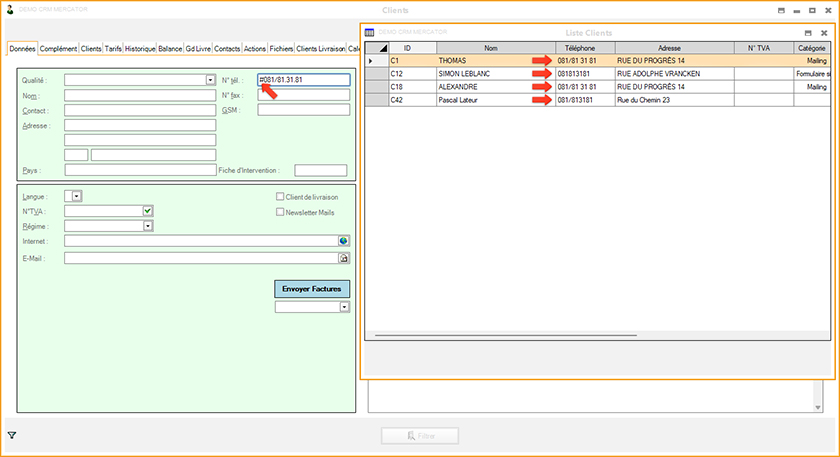Nouveaux modes de filtrage
1 Filtrer sur plusieurs mots
Vous souhaitez utiliser plusieurs mots-clés de recherche au sein d'un même champ ?
Comment faire : dans le mode “filtre”, indiquez vos mots-clés et séparez-les par le symbole | (barre verticale).
Exemple : si vous cherchez des poêles à pellets, tapez "poele | pellet". Mercator vous proposera alors les résultats trouvés, sans tenir compte de l’ordre des mots-clés de recherche initiaux.
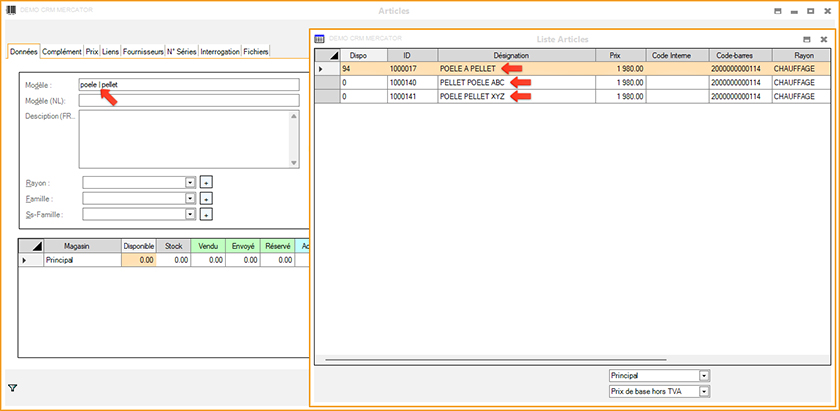
2 Filtrer sur des chiffres
Ce mode de recherche est adapté aux numéros de téléphone. Vous souhaitez rechercher un numéro de téléphone, mais vous ne vous souvenez pas du format sous lequel il a été enregistré : +32, avec . , avec /, ... ?
Comment faire : il vous suffit d'indiquer # devant le numéro dans votre filtre.
Exemple : si vous cherchez le 081 81 31 81, encodez le numéro précédé d'un #, peu importe son format (ici, prenons le "#081/81.31.81"). Mercator ne tiendra compte que des chiffres contenus dans la zone, dans notre exemple 081813181, pour effectuer sa recherche.